如何在 Mac 或 Windows 上的 Parallels 中删除虚拟机
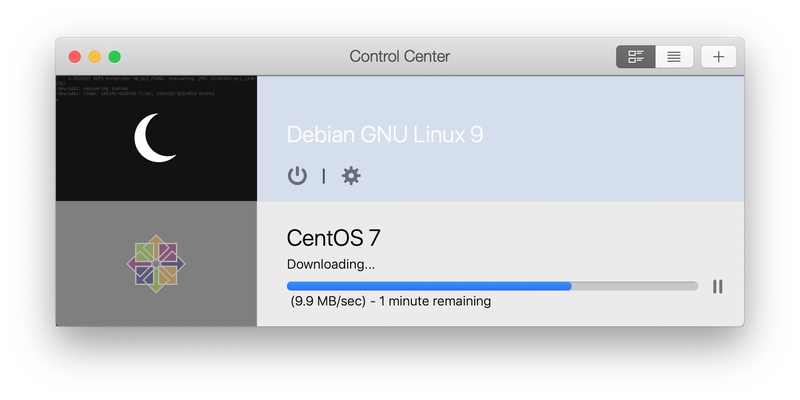
需要从 Parallels 或 Parallels Desktop Lite 中删除虚拟机?当您出于任何原因结束使用特定环境、操作系统或 VM 时,可能有必要删除虚拟机,并且删除不需要的虚拟机以释放磁盘空间也很常见。
这里介绍了如何在 Parallels 中轻松删除虚拟机并将其从 Mac(或 Windows PC)中移除。
如何在 Parallels 和 Parallels Desktop Lite 中删除虚拟机
- 启动 Parallels 或 Parallels Desktop Lite,但不要启动任何虚拟机
- 从控制中心选择要删除的虚拟机(如果 Parallels 立即启动进入虚拟机,退出虚拟机并先转到主屏幕)
- 转到“文件”菜单并选择“删除”,或者右键单击虚拟机并选择“删除”
- 选择“移至废纸篓”以删除虚拟机而不保存任何内容,或者选择“保留文件”以在将来需要时再次使用该虚拟机
- 重复您要删除的其他虚拟机
- 现在转到 Finder 并像往常一样清空废纸篓(或右键单击 Mac Dock 中的废纸篓图标并选择“清空废纸篓”)
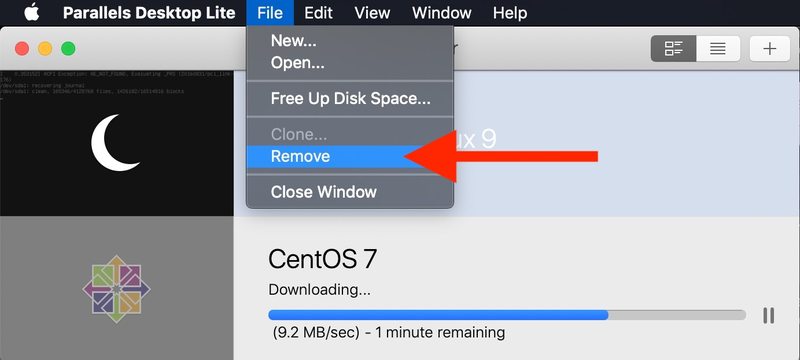
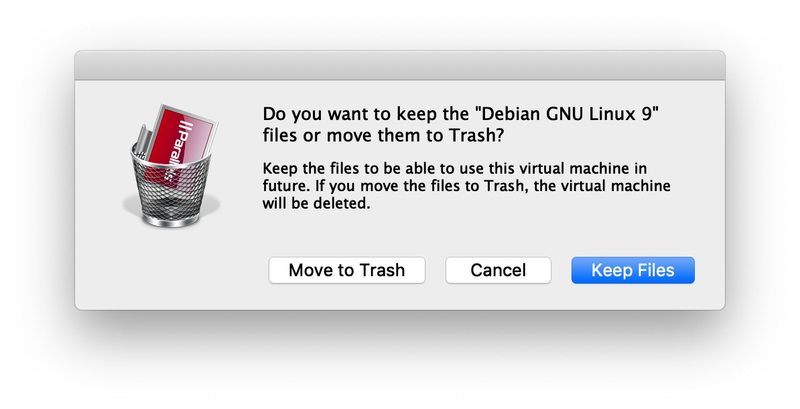

清空废纸篓对于从 Mac 中实际删除虚拟机并释放计算机上的磁盘空间是必要的。
不管是使用文件菜单还是右键菜单删除虚拟机,后面的步骤都是一样的。
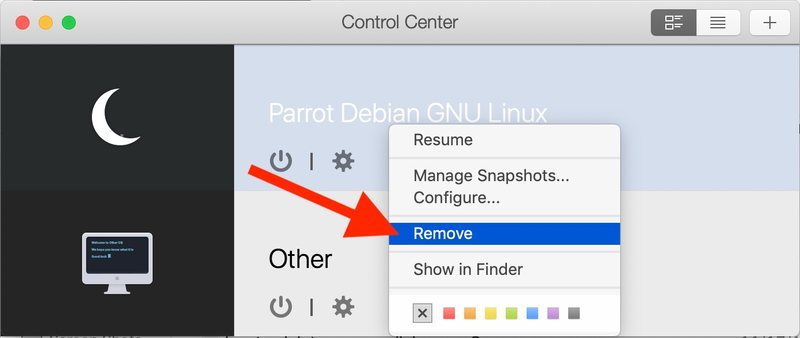
注意:如果您在 Windows 上从 Parallels 中删除虚拟机,您会清空回收站而不是像在 Mac 上那样清空垃圾箱。
请注意,如果您只是将虚拟机移动到废纸篓但不清空 Mac 上的废纸篓,则可以在清空废纸篓之前随时恢复该虚拟机,只需转到废纸篓,找到 vm 文件(通常标记为文件扩展名为“.pvm”的操作系统,如“Debian Linux.pvm”)并将该 VM 文件添加回 Parallels。
虚拟机提供了一种强大的方法来测试和使用其他操作系统,方法是在现有操作系统之上的应用程序层中运行它们,并且此功能不仅限于 Parallels 或 Parallels Desktop Lite。您可以使用 VirtualBox 或 VMWare 等虚拟机软件运行 Windows 10, Windows 8、Windows 7、Windows 2000、NT、98、95、3.11,带有 从 IE 7 到 IE 9 的旧版本 Internet Explorer,Ubuntu Linux , ParrotSec Linux,或者任何其他 Linux 发行版、BSD、各种版本的Mac OS 和 Mac OS X,包括 MacOS Mojave 和 macOS Sierra、BeOS / HaikuOS 以及许多其他操作系统。当然,如果需要,您也可以从 VirtualBox 和 VMWare 中删除虚拟机。
我们之前已经涵盖了各种操作系统和其他与使用虚拟机相关的内容,所以如果您对主题探索并享受一些乐趣。
